Olá Pessoal,
Como todos vêem acompanhando nossos posts, eu fiquei demonstrar para vocês sobre a configuração especifica de uma aplicação dentro dos recursos do Meraki Insight.
Esse parâmetro é interessante, pois se a aplicação não existe dentro do portal, temos a opção de adicionar uma customizada para validar dentro dos 3 recursos disponivéis do Insight ( LAN, WAN, APP ).
Neste caso, escolhi fazer o post olhando para o Microsoft Teams, pois é uma aplicação do Office 365, e propriamente ela não esta separada dentro do portal Meraki.
Configuração
Como sempre as configurações são simples, e devemos ir no Configure Web Application -> Add a custom application.
Após esse processo uma tela irá surgir para definir o nome de sua aplicação, bem como qual será o dominio que seja consultar.
Obs.: Não é possível colocar range de endereços IPs, ele somente aceita nome de domínios.
Após esse processo já podemos consultar o ” Dashboard ” e verificar se temos nossa aplicação populada. Isso pode levar alguns minutos para ter os dados, pois a partir do momento que algum usuário interno em sua LAN começar a solicitar serviços para aplicação, consequentemente a ” probe “ irá iniciar através de seu MX.
Se você caiu de para-quedas nesse post, por algum, motivo recomendo ler os posts anteriores para entender de que forma essa ” probe ” funciona, bem como a funcionalidade do ” Smart Threshold ” que irá sempre observar através da origem para ter uma melhor resposta buscando esse serviço ( aplicação ).
Resultado
Após alguns minutos podemos avaliar se de fato, nossa validação especificamente nesta aplicação esta respondendo. Todos os gráficos serão demonstrado como já exposto no post anterior.
Neste caso vou demonstrar baseado no APP, e abaixo podemos avaliar que ele já respondeu para os endereços IP que respondem para serviço definido anteriormente.
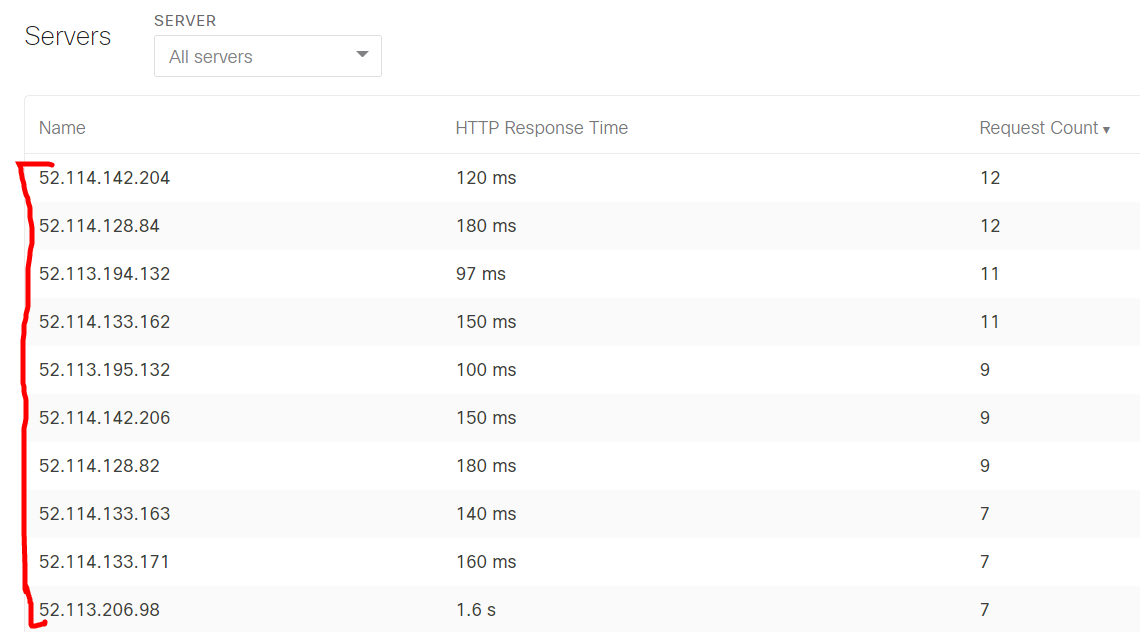
Bem como, podemos avaliar quais são os dominios que estão respondendo para a máscara/dominio ( teams.microsoft.com ).
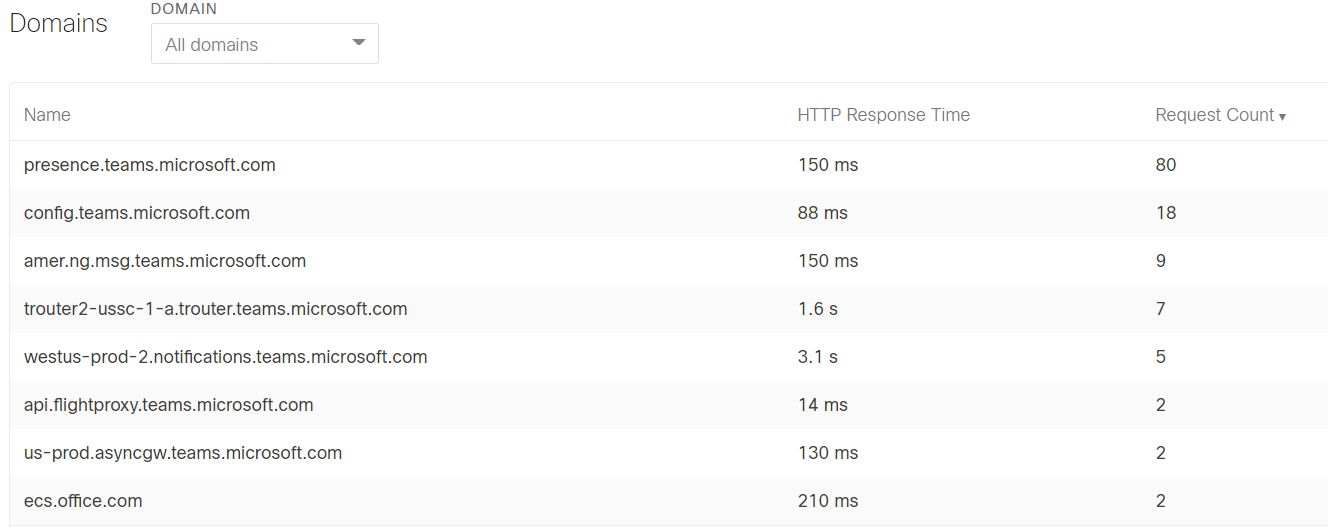
Para avaliar temos uma definição dos provedores, principalmente das aplicações definidas como SaaS ( Software as a Service ), para consultar os dominios e os endereços IPs que cada aplicação deve responder. Devido a isso temos esse documento da Microsoft Teams, que notifica qual o dominio é endereço IP são alocados.
Obs.: Vale lembrar que os endereços públicos muita das vezes podem alterar pelo provedor, e dependendo se você pensa em algo especifico em IP pode falhar. Existe um RSS que o provedor atualiza, que muitas das vezes em automação acaba respondendo muito mais rápido.
Conclusão
Conforme mencionado anteriormente a configuração é bem simples e intuitiva, bem como os resultados apresentados acabam sendo idênticos de uma aplicação que já esta mapeada pelo portal.
O que você achou dessa metodologia de configuração? Pode facilitar em nosso dia a dia?
Abs,
Rodrigo


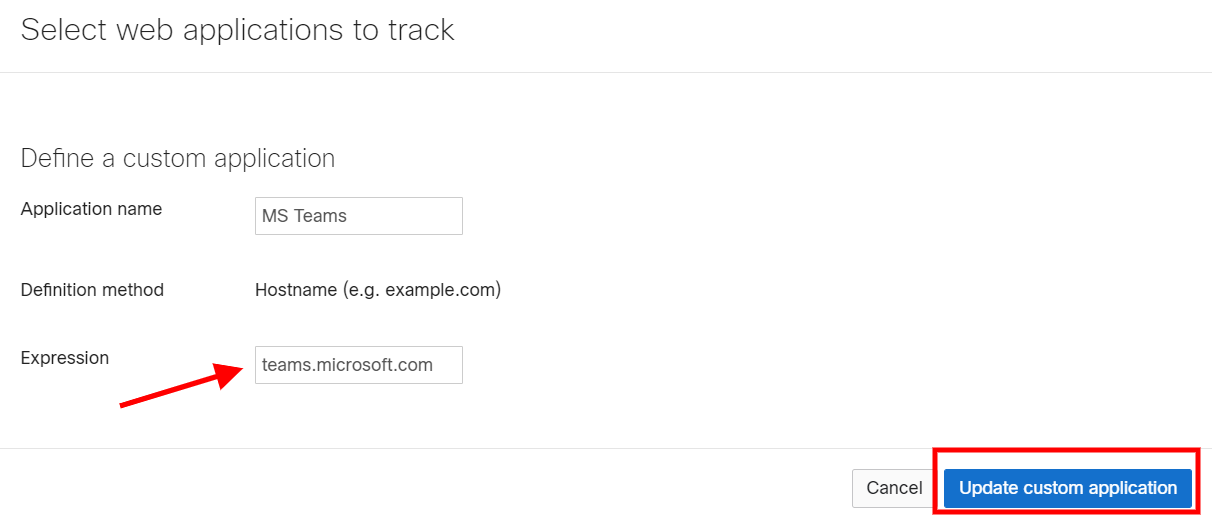
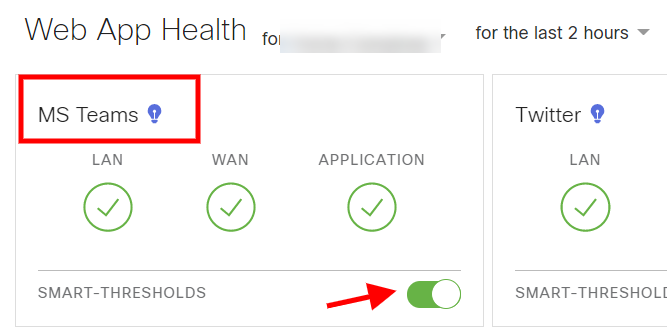
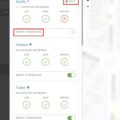
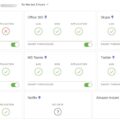
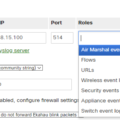



Comentários Recentes